Haluatko lisätä allekirjoituksen Mozilla Thunderbirdiin? Tässä artikkelissa opit lisäämään allekirjoitus helposti ja yksinkertaisin vaihein.
Jos tuet avoimen lähdekoodin sovelluksia, Mozilla Thunderbirdin pitäisi olla sähköpostisovellusten paras valinta. Sen lisäksi, että se on ilmainen sovellus, se tarjoaa sinulle myös mahtavia ominaisuuksia ja parannetun tietoturvan.
Voit käyttää tätä sähköpostiohjelmaa henkilökohtaisiin tai liiketoimintatarkoituksiin. Voit jopa luoda henkilökohtaisia sähköpostitilejä kaikille yrityksesi työntekijöille. Riippumatta siitä, miksi haluat käyttää Thunderbirdia, allekirjoituksen lisääminen on tärkeä ominaisuus, jota haluat käyttää.
Sähköpostin allekirjoitus toimii identiteettinäsi, erityisesti yritysympäristössä. Nämä ovat tekstit, jotka näkyvät automaattisesti jokaisessa lähettämässäsi viestissä leipätekstin jälkeen. Nimesi lisäksi allekirjoitukset sisältävät usein nimesi, osastosi ja yrityksesi nimen, yhteystiedot ja kaikki muut asiaankuuluvat tiedot.
Allekirjoitusominaisuuden avulla sinun ei tarvitse kirjoittaa näitä tietoja erikseen jokaiseen lähettämääsi sähköpostiin ja vastaukseen. Kun aloitat sähköpostin kirjoittamisen, tyhjä sivu alkaa allekirjoituksella, joka on jo asetettu oikeaan paikkaan.
Sinun tulisi myös alkaa käyttää allekirjoitusta Thunderbird-sähköposteissasi. Jos tarvitsen apua, kerron kuinka voit lisätä allekirjoituksen Mozilla Thunderbirdiin. Mutta ensin, tutustu tarkemmin tähän Thunderbirdin ominaisuuteen.
Lue myös:Korjaa, että Thunderbird ei vastaanota tai lähetä sähköposteja
Tuetut Thunderbird-sähköpostin allekirjoitukset
Thunderbird tukee kahden tyyppisiä allekirjoituksia tästä sovelluksesta lähettämillesi sähköposteille. Ensimmäinen on pelkkää tekstiä ilman muotoilua. Toinen on HTML-teksti, jonka avulla voit muotoilla allekirjoitustasi, esimerkiksi lihavoida, kursivoida, alleviivata, merkitä luettelomerkit ja paljon muuta.
Kun muokkaat HTML-muotoilua allekirjoituksessasi, sinun on otettava tämä vaihtoehto käyttöön valitsemalla HTML-valintaruutu. Lisäksi kentän sisällä on käytettävä HTML-merkintää.
Jos sinulla on jo tiedosto tai kuva, joka sisältää allekirjoituksesi, voit ladata tiedoston suoraan. Tätä varten sinun on valittava "Liitä allekirjoitus tiedostosta" ja napsauta Valitse… -painiketta. Valitse sitten tiedosto sijainnista ja tiedoston sisältö on käytettävissä allekirjoituksena.
Muista, että jos lisäät HTML-muotoisen allekirjoituksen, vastaanottajalla pitäisi olla mahdollisuus tarkastella HTML-muotoisia viestejä sähköpostiohjelmassaan. Jos he ovat poistaneet HTML-muotoisen sähköpostin katselun käytöstä, he eivät voi katsella kuvia ja HTML-allekirjoitus näytetään tekstimuodossa heidän näytöllään. Thunderbirdin avulla voit myös lisätä vCard-tietoja sähköpostiisi.
Kun vastaat sähköpostiin Thunderbirdissä, voit myös valita, lisäätkö allekirjoituksesi tarjouksen alle vai yläpuolelle. Oletusasetus on lisätä allekirjoitus viestin loppuun. Pitkissä sähköpostisäikeissä allekirjoitukset voivat kadota. Voit kuitenkin muuttaa asetusta sijoittamaan allekirjoituksen vastauksesi alle, joka on tekstin yläpuolella.
Sen vuoksi, napsauta hiiren kakkospainikkeella Thunderbird-tiliäsi mihin haluat tehdä muutoksia ja valitse asetukset. Valitse sitten Sävellysja Osoittaminen, josta löydät tarvittavat vaihtoehdot asetusten muuttamiseksi.
Lue myös:Android-vaihtoehdot Mozilla Thunderbirdille
Allekirjoituksen lisääminen Mozilla Thunderbirdiin
- Avaa Thunderbird tietokoneellasi.
- Klikkaa hampurilaisvalikkopainike oikeassa yläkulmassa ja valitse Tilin asetukset.
- Alla Oletusidentiteetti -osiossa on kenttä Allekirjoitus teksti.
- Kirjoita allekirjoitustietosi tähän tyhjään ruutuun, jotta ne näkyvät pelkkänä tekstinä.
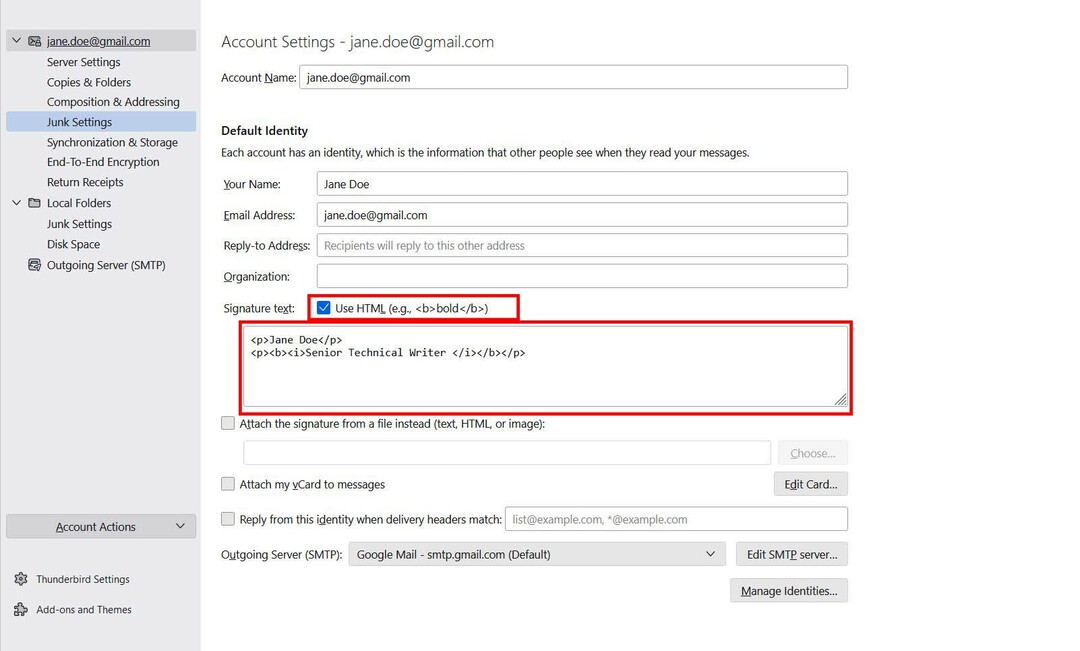
- varten HTML muotoa, valitse valintaruutu Käytä HTML: ää. Tässä tapauksessa voit käyttää HTML-koodeja allekirjoituksen muotoiluun.
- Jos haluat ladata allekirjoituksen suoraan tai liittää siihen tiedoston, tarkista "Liitä allekirjoitus sen sijaan tiedostosta (teksti, HTML tai kuva)” vaihtoehto.
- Valitse Valita… -painiketta ja valitse tiedosto, jonka haluat liittää allekirjoitukseesi.
- Voit myös napsauttaa valintaruutua "Liitä vCard-korttini viesteihin”, jonka avulla voit sisällyttää tietoja kohteesta a vCard.
- Klikkaamalla Muokata -painiketta, voit lisätä tarvittavat tiedot luodaksesi a vCard.
- Kun olet valmis, voit sulkea välilehden ja palata -sivulle Thunderbird kotisivu.
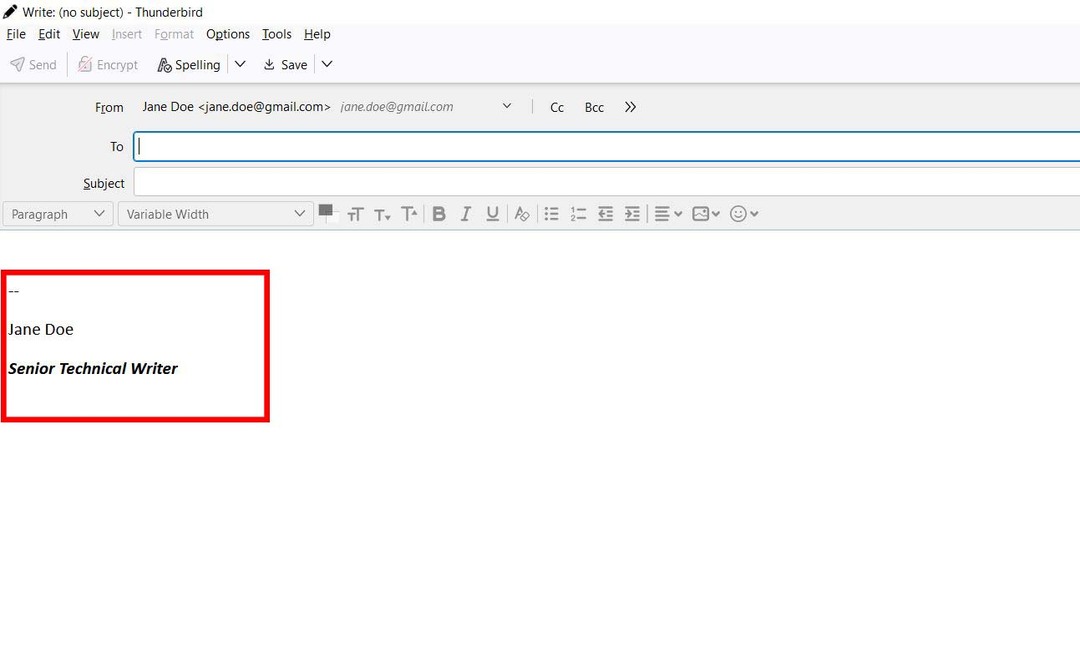
- Klikkaa Kirjoittaa -painiketta avataksesi kirjoitusnäytön. Sen alareunassa näet allekirjoituksen.
Johtopäätös
Sähköpostin allekirjoitus on tärkeä ominaisuus, jonka haluat sähköpostiohjelmassasi. Ei ole mitään syytä ajatella, että vain suositut web-pohjaiset sähköpostisovellukset mahdollistavat allekirjoituksen lisäämisen sähköpostiisi. Työpöytäpohjainen avoimen lähdekoodin sovellus Mozilla Thunderbird tarjoaa myös tämän ominaisuuden.
Täällä olen keskustellut allekirjoituksen lisäämisestä Mozilla Thunderbirdiin. Voit käyttää näitä vaiheita helposti ja käyttää suosikkiallekirjoitustasi kaikissa sähköposteissa. Jaa tämä artikkeli myös ystäviesi kanssa tai sosiaalisessa mediassa, jotta muut voivat hyötyä siitä.
Millainen kokemuksesi oli allekirjoituksen lisäämisestä Thunderbirdissä? Jaa kanssamme kommenttiosiossa. Lue myös kuinka tuoda Thunderbird-yhteystiedot iPhoneen.